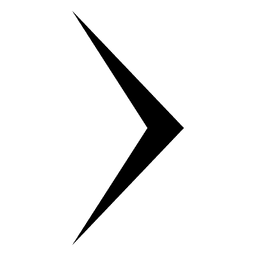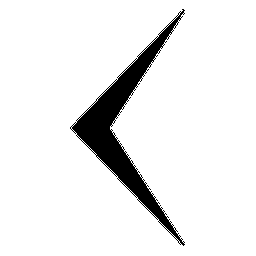Citroen C5 Aircross > Apps
USB-Anschlüsse
Informationen über USB-Anschlüsse, die je nach Ausstattung mit CarPlay- oder Android Auto- Apps kompatibel sind, finden Sie im Abschnitt "Ergonomie und Komfort".
Um zu erfahren, welche Smartphones kompatibel sind, besuchen Sie Ihre länderspezifische Internetseite des Herstellers.
Durch die Synchronisation eines Smartphones können Benutzer von der CarPlay- oder Android Auto -Technologie des Smartphones unterstützte Apps auf dem Fahrzeugbildschirm anzeigen lassen. Für die CarPlay-Technologie muss vorher zuerst die Funktion CarPlay des Smartphones aktiviert werden.
Damit der Kommunikationsprozess zwischen dem Smartphone und dem System funktioniert, muss das Smartphone entsperrt sein.
Die Grundsätze und Normen entwickeln sich ständig weiter, und daher empfehlen wir, das Betriebssystem des Smartphones sowie das Datum und die Uhrzeit des Smartphones und des Systems zu aktualisieren.
Konnektivität
 Drücken Sie auf Internet-Menü, um
die Hauptseite anzuzeigen.
Drücken Sie auf Internet-Menü, um
die Hauptseite anzuzeigen.
Drücken Sie auf "Konnektivität", um auf die Funktionen CarPlay oder Android Auto zuzugreifen.
CarPlay-Smartphone- Verbindung
Je nach Land.
Beim Anschließen des USB-Kabels deaktiviert die Funktion CarPlay den Bluetooth-Modus des Systems.
Für die Funktion "CarPlay" sind ein kompatibles Smartphone sowie kompatible Apps erforderlich.
 Schließen Sie das USB-Kabel an. Das
Smartphone wird geladen, wenn es über das USB-Kabel angeschlossen ist.
Schließen Sie das USB-Kabel an. Das
Smartphone wird geladen, wenn es über das USB-Kabel angeschlossen ist.
 Drücken Sie auf "Telefon", um die
CarPlay-Benutzeroberfläche anzuzeigen.
Drücken Sie auf "Telefon", um die
CarPlay-Benutzeroberfläche anzuzeigen.
Oder
 Schließen Sie das USB-Kabel an. Das
Smartphone wird geladen, wenn es über das USB-Kabel angeschlossen ist.
Schließen Sie das USB-Kabel an. Das
Smartphone wird geladen, wenn es über das USB-Kabel angeschlossen ist.
 Drücken Sie ausgehend vom System
auf "Internet-Menü" um die Hauptseite anzuzeigen.
Drücken Sie ausgehend vom System
auf "Internet-Menü" um die Hauptseite anzuzeigen.
Drücken Sie auf "Konnektivität", um zur Funktion "CarPlay" zu gelangen.
 Drücken Sie auf "CarPlay", um die
CarPlay-Benutzeroberfläche anzuzeigen.
Drücken Sie auf "CarPlay", um die
CarPlay-Benutzeroberfläche anzuzeigen.
Wenn das USB-Kabel getrennt wird und die Zündung aus- und dann wieder eingeschaltet wird, schaltet das System nicht automatisch zum RADIO MEDIA-Modus; die Quelle muss manuell geändert werden.
Android Auto-Smartphone-Verbindung
Je nach Land.
Installieren Sie die "Android Auto"-App auf dem Smartphone über "Google Play".
Für die Funktion "Android Auto" sind ein kompatibles Smartphone sowie kompatible Apps erforderlich.
 Schließen Sie das USB-Kabel an. Das
Smartphone wird geladen, wenn es über das USB-Kabel angeschlossen ist.
Schließen Sie das USB-Kabel an. Das
Smartphone wird geladen, wenn es über das USB-Kabel angeschlossen ist.
 Drücken Sie ausgehend vom System
auf "Internet-Menü" um die Hauptseite anzuzeigen.
Drücken Sie ausgehend vom System
auf "Internet-Menü" um die Hauptseite anzuzeigen.
Drücken Sie auf "Konnektivität", um zur Funktion "Android Auto" zu gelangen.
 Drücken Sie auf "Android Auto",
um die App des Systems zu starten.
Drücken Sie auf "Android Auto",
um die App des Systems zu starten.
 Während des Vorgangs werden mehrere
Bildschirmseiten über bestimmte Funktionen angezeigt.
Während des Vorgangs werden mehrere
Bildschirmseiten über bestimmte Funktionen angezeigt.
Annehmen, um die Verbindung zu starten und abzuschließen.
Am Rand der Anzeige Android Auto bleibt der Zugang zur Auswahl der verschiedenen Audioquellen mithilfe der Touchscreen-Tasten in der oberen Leiste verfügbar.
Der Zugang zu den Systemmenüs kann jederzeit mithilfe der entsprechenden Tasten erfolgen.
Im Android Auto-Modus ist die Funktion zur Anzeige von Rollmenüs durch kurzes Drücken auf den Bildschirm mit drei Fingern deaktiviert.
Je nach Qualität des Netzwerks kann es eine gewisse Zeit dauern, bis eine App verfügbar ist.
Fahrzeug-Apps
 Drücken Sie auf Internet-Menü, um
die Hauptseite anzuzeigen.
Drücken Sie auf Internet-Menü, um
die Hauptseite anzuzeigen.
Drücken Sie auf "Fahrzeug-Apps", um die Startseite der Apps anzuzeigen.
Internet-Browser
 Drücken Sie auf Internet-Menü, um
die Hauptseite anzuzeigen.
Drücken Sie auf Internet-Menü, um
die Hauptseite anzuzeigen.
Drücken Sie auf "Konnektivität", um zur Funktion "Connect Apps" zu gelangen.
Drücken Sie auf "Connect Apps", um die Startseite des Browsers anzuzeigen.
 Wählen Sie das Land Ihres Wohnsitzes
aus.
Wählen Sie das Land Ihres Wohnsitzes
aus.
 Drücken Sie auf "OK", um die Auswahl
zu übernehmen und den Browser aufzurufen.
Drücken Sie auf "OK", um die Auswahl
zu übernehmen und den Browser aufzurufen.
Die Internetverbindung erfolgt über eine Netzwerkverbindung des Fahrzeugs oder des Benutzers.
Bluetooth-Verbindung
Die verfügbaren Dienste sind abhängig vom Netzwerk, der SIM-Karte und der Kompatibilität der verwendeten Bluetooth- Geräte. Überprüfen Sie in der Anleitung Ihres Telefons und bei Ihrem Anbieter, auf welche Dienste Sie Zugriff haben.
Die Bluetooth-Funktion muss aktiviert sein und das Telefon muss "für alle sichtbar" sein.
Um die Verbindung abzuschließen, unabhängig von welchem Verfahren (ausgehend vom Telefon oder vom System), müssen Sie den im System und auf dem Telefon angezeigten identischen Code bestätigen und validieren.
Sollte die Verbindung misslingen, wird empfohlen, die Bluetooth-Funktion Ihres Telefons zu deaktivieren und dann wieder zu aktivieren.
Verfahren ausgehend vom Telefon
 Wählen Sie den Namen des Systems
aus der Liste der erkannten Geräte aus.
Wählen Sie den Namen des Systems
aus der Liste der erkannten Geräte aus.
Nehmen Sie im System die Verbindungsanfrage des Telefons an.
Verfahren ausgehend vom System
 Drücken Sie auf Internet-Menü, um
die Hauptseite anzuzeigen.
Drücken Sie auf Internet-Menü, um
die Hauptseite anzuzeigen.
Drücken Sie die Taste "OPTIONEN", um auf die Sekundärseite zuzugreifen.
 Drücken Sie "Bluetooth-Verbindung".
Drücken Sie "Bluetooth-Verbindung".
 Wählen Sie "Suchen" aus.
Wählen Sie "Suchen" aus.
Die Liste der erkannten Telefone wird angezeigt.
 Wählen Sie den Namen des gewählten
Telefons aus der Liste aus.
Wählen Sie den Namen des gewählten
Telefons aus der Liste aus.
Je nach Art des Telefons müssen Sie möglicherweise die Anfrage für die Übertragung Ihres Verzeichnisses und Ihrer Nachrichten annehmen.
Verbindung teilen
Das System schlägt 3 Verbindungsprofile für das Telefon vor:
- als "Telefon" (Freisprecheinrichtung, nur Telefon),
- als "Streaming" (Streaming: kabelloses Abspielen der Audiodateien des Telefons),
- "Daten Mobiles Internet".
Die Aktivierung des Profils "Daten Mobiles Internet" ist für die vernetzte Navigation obligatorisch (für den Fall, dass das Fahrzeug nicht mit den Diensten "Notruf und Pannenhilferuf" ausgestattet ist), nachdem vorher das Teilen der Verbindung Ihres Smartphones aktiviert wurde.
 Wählen Sie ein oder mehrere Profile
aus.
Wählen Sie ein oder mehrere Profile
aus.
 Drücken Sie zur Bestätigung auf
"OK".
Drücken Sie zur Bestätigung auf
"OK".
Wi-Fi-Verbindung
Internetverbindung über das Wi-Fi des Smartphones.
 Wi-Fi-Verbindung Internetverbindung
über das Wi-Fi des Smartphones.
Wi-Fi-Verbindung Internetverbindung
über das Wi-Fi des Smartphones.
Drücken Sie die Taste "OPTIONEN", um auf die Sekundärseite zuzugreifen.
 Wählen Sie "WiFi Netzwerkverbindung"
aus.
Wählen Sie "WiFi Netzwerkverbindung"
aus.
 Wählen Sie die Registerkarte "Gesichert",
"Nicht gesichert" oder "Gespeichert" aus.
Wählen Sie die Registerkarte "Gesichert",
"Nicht gesichert" oder "Gespeichert" aus.
 Wählen Sie ein Netzwerk aus.
Wählen Sie ein Netzwerk aus.
 Geben Sie mithilfe der virtuellen
Tastatur den "Schlüssel" und das "Passwort" für das Wi-Fi-Netzwerk ein.
Geben Sie mithilfe der virtuellen
Tastatur den "Schlüssel" und das "Passwort" für das Wi-Fi-Netzwerk ein.
 Drücken Sie auf "OK", um die Verbindung
zu starten.
Drücken Sie auf "OK", um die Verbindung
zu starten.
Die Wi-Fi-Verbindung und die gemeinsame Nutzung der Wi-Fi-Verbindung sind exklusiv.
Wi-Fi-Verbindung teilen
Je nach Ausstattung
Erstellen eines lokalen Wi-Fi-Netzwerks durch das System.
 Drücken Sie auf Internet-Menü, um
die Hauptseite anzuzeigen.
Drücken Sie auf Internet-Menü, um
die Hauptseite anzuzeigen.
Drücken Sie die Taste "OPTIONEN", um auf die Sekundärseite zuzugreifen.
 Wählen Sie "Wi-Fi Access Point" aus.
Wählen Sie "Wi-Fi Access Point" aus.
Wählen Sie die Registerkarte "Aktivierung" aus, um die gemeinsame Nutzung der Wi-Fi- Verbindung zu aktivieren oder zu deaktivieren.
Und/Oder
Wählen Sie die Registerkarte "Einstellungen" aus, um den Namen des Systemnetzwerks und das Passwort zu ändern.
 Drücken Sie zur Bestätigung auf "OK".
Drücken Sie zur Bestätigung auf "OK".
Um sich gegen unbefugten Zugriff zu schützen und alle Systeme maximal zu sichern, wird die Verwendung eines Sicherheitscodes oder eines komplexen Passworts empfohlen.
Verwaltung der Verbindungen
 Drücken Sie auf Internet-Menü, um
die Hauptseite anzuzeigen.
Drücken Sie auf Internet-Menü, um
die Hauptseite anzuzeigen.
Drücken Sie die Taste "OPTIONEN", um auf die Sekundärseite zuzugreifen.
 Wählen Sie "Verbindung verwalten"
aus.
Wählen Sie "Verbindung verwalten"
aus.
Mit dieser Funktion können Sie sich den Zugriff und die Verfügbarkeit der vernetzten Dienste ansehen sowie den Verbindungsmodus ändern.